طرق مختلفة حول كيفية زيادة سرعة الفيديو في Quicktime
هل شاهدت فيلمًا طويلًا وأنت تدرك في الوقت نفسه أن الوقت ينفد؟ هل تجده محبطًا إلى حد ما؟ افترض أنك تستخدم Quicktime على جهاز Mac. في هذه الحالة ، هناك طريقة لإكمال الفيلم الذي تشاهده ، ويمكن القيام بذلك عن طريق إيقاف الفيلم مؤقتًا ثم متابعة مشاهدته. يمكنك ضبط الإعدادات باستخدام وحدة التحكم في السرعة المدمجة المتاحة لك. سترى عرضًا مباشرًا لكيفية القيام بذلك QuickTime يسرع الفيديو في القسم التالي من هذا البرنامج التعليمي.
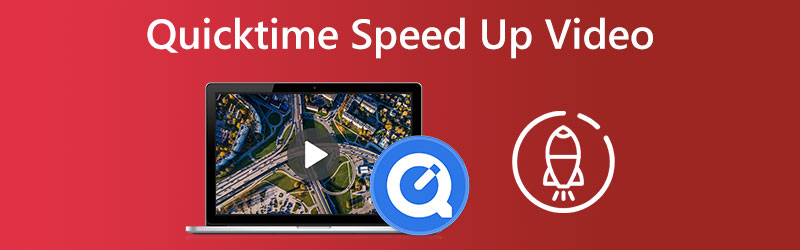
- الجزء 1. كيفية تسريع الفيديو على كويك تايم
- الجزء 2. هل يمكنك استخدام Quicktime على Windows؟
- الجزء 3. أسئلة وأجوبة حول تسريع الفيديو في Quicktime
الجزء 1. كيفية تسريع الفيديو على كويك تايم
يُطلق على أحد التطبيقات الحصرية لأجهزة كمبيوتر Mac والأدوات الذكية QuickTime. يمكنك استخدام هذا لتوفير العناصر المرئية والموسيقى والفيديو والنص المتزامن مع بعضها البعض. يمكن أن تقوم هذه الأداة بمجموعة متنوعة من الوظائف. تتضمن وظائفه مشغل أفلام ومشغل صوتي وعارض صور وأداة واقع افتراضي. بصرف النظر عن ذلك ، يسمح للمستخدمين بتعديل وتيرة تشغيل الفيديو. يمكنك استخدام التعليمات المباشرة التالية كنقطة مرجعية.
الخطوة 1: لعرض عناصر التحكم A / V ، اختر Windows من شريط القائمة الأساسي ، ثم حدد Show A / V Controls.
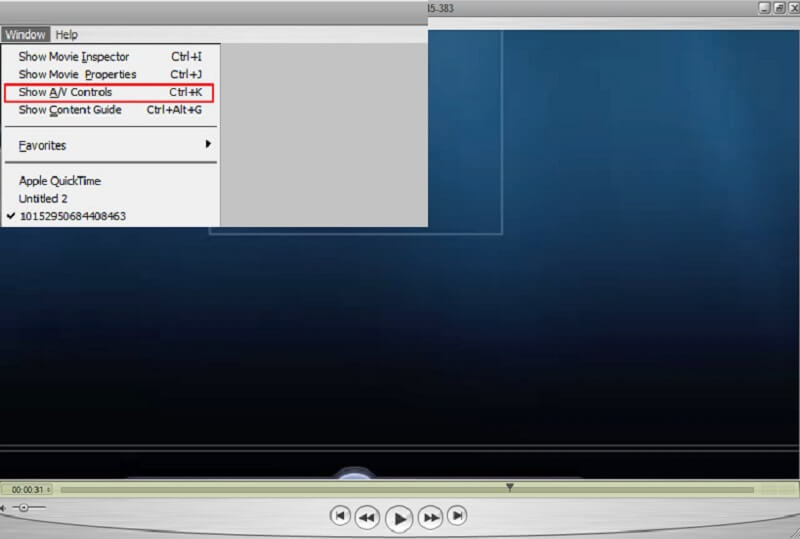
الخطوة 2: في النافذة المنبثقة الجديدة ، اضبط سرعة التشغيل عن طريق سحب شريط تمرير التشغيل إلى اليمين حتى تشعر بالرضا عن سرعة التشغيل الجديدة. سيؤدي إيقاف تشغيل عناصر التحكم في الصوت والفيديو إلى إيقاف تشغيل الفيديو بسرعة خاطئة.
الخطوه 3: لحفظ الفيديو المحدث ، يمكنك الضغط على التحكم + S. أو CMD + S. على لوحة المفاتيح الخاصة بك. يمكنك تسريع تشغيل الفيلم بسرعة باستخدام QuickTime Player ببضع نقرات بالماوس.
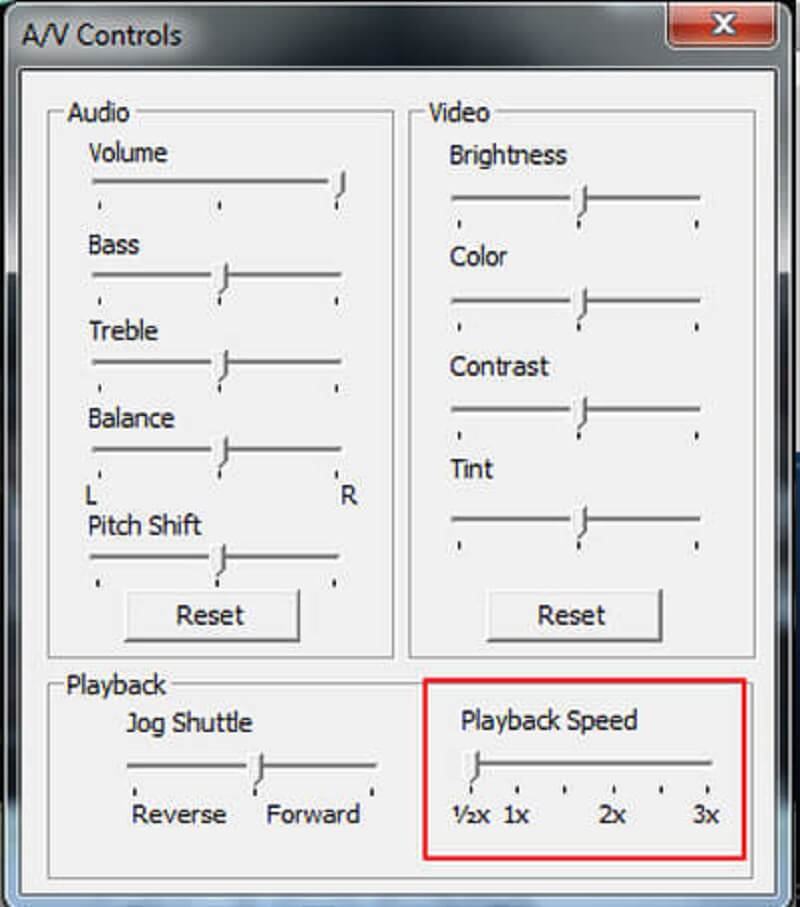
الجزء 2. هل يمكنك استخدام Quicktime على Windows؟
لن يكون QuickTime Player متاحًا على أي جهاز يعمل بنظام Windows حتى يتم تحديث نظام التشغيل إلى Windows 10. يمكنك العثور على وحدات تحكم سرعة بديلة على سطح المكتب إذا لم تكن تمتلك Quicktime أو جهازًا مكافئًا لنظام Mac.
1. محول الفيديو Vidmore
هذا البرنامج هو أول وحدة تحكم في السرعة وأكثرها فائدة يمكنك استخدامها على نظام التشغيل Windows أو Mac. يمكنك أيضًا استخدامه لتحويل المقاطع. إنه برنامج متعدد الأغراض يسمح للمستخدمين بتحرير الصوت والفيديو بطرق مختلفة. إنه مزود بجهاز تحكم في سرعة الفيديو يمكنه ، في غضون ثوانٍ ، إما إبطاء أو تسريع الفيلم.
تخيل أنك تريد أن تجعل مقاطع الفيديو الخاصة بك تبدو وكأنها يتم تشغيلها بوتيرة أسرع. افترض أن هذا هو الحال ، بدلاً من مجرد مشاهدة الأفلام بسرعة. في هذه الحالة ، من مصلحتك استخدام Vidmore Video Converter ، وهو حل شامل مصمم خصيصًا لهذا الهدف.
لديك خيار تعديل الصوت بالإضافة إلى إعدادات الرسوم. يمكنك رفع مستوى الصوت أو الانتقال إلى مكان محدد في التسجيل. حتى إذا كانت عملية التحرير قد تؤدي إلى انخفاض طفيف في الجودة الإجمالية لمقاطع الفيديو الخاصة بك ، فلا داعي للقلق بشأن فقدان أي منها.
الخطوة 1: يمكن تنزيل Vidmore Video Converter مجانًا من الموقع الرسمي ، وتثبيته على جهازك ، وتنشيطه في ثلاث خطوات بسيطة.
لضبط سرعة التشغيل ، اختر تحكم سرعة الفيديو من صندوق الأدوات قائمة. يسمح لك باختيار سرعة أو بطء تشغيل الإجراء في الفيلم الخاص بك.
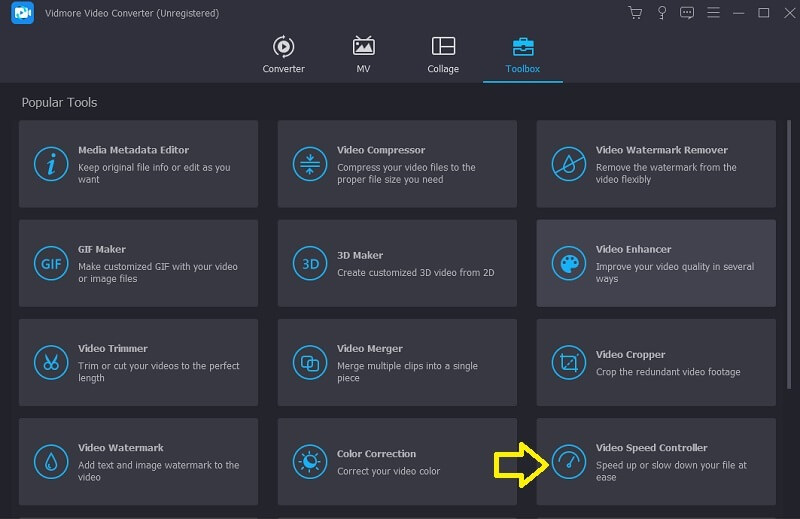
أختر تحكم سرعة الفيديو من القائمة الموجودة على الجانب ، ثم انقر فوق زائد قم بتسجيل الدخول في مركز الشاشة للإضافة إلى القيمة الحالية.
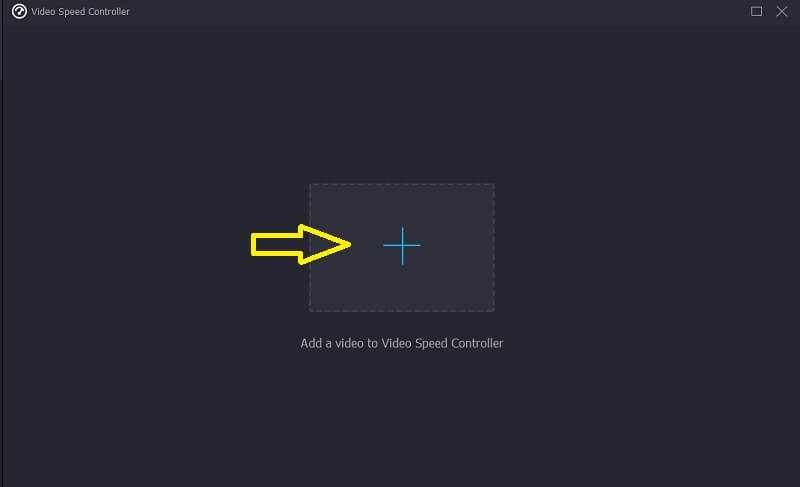
الخطوة 2: يمكن ضبط سرعة الفيديو باستخدام قائمة منسدلة تظهر بعد اكتمال تشغيل الفيلم. يمكنك ضبط وتيرة اللعبة وصعوبة بالضغط على زر.
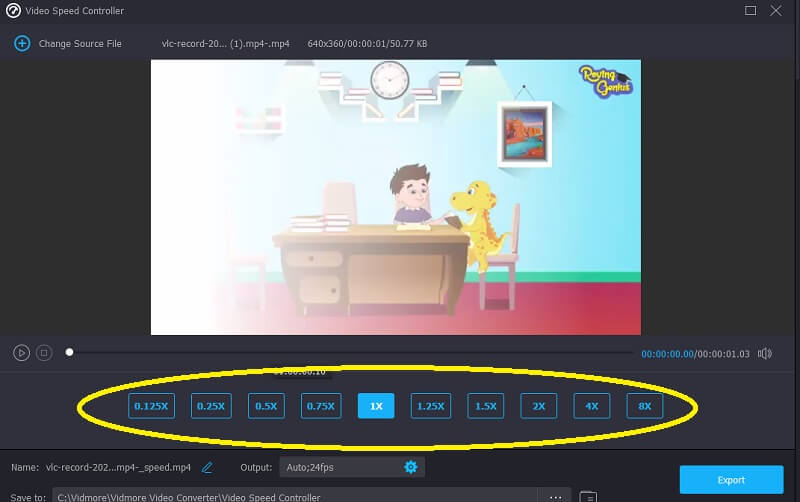
هناك خيار لضبط جودة ملفك تحت إعدادات قائمة. يمكنك القيام بذلك عن طريق لمس علامة التبويب. المتغيرات مثل معدل الإطارات والدقة وغيرها كلها تحت تصرفك. بافتراض عدم وجود خطط فورية لتغيير هذه المعلمات ، يمكنك متابعة التحويل.
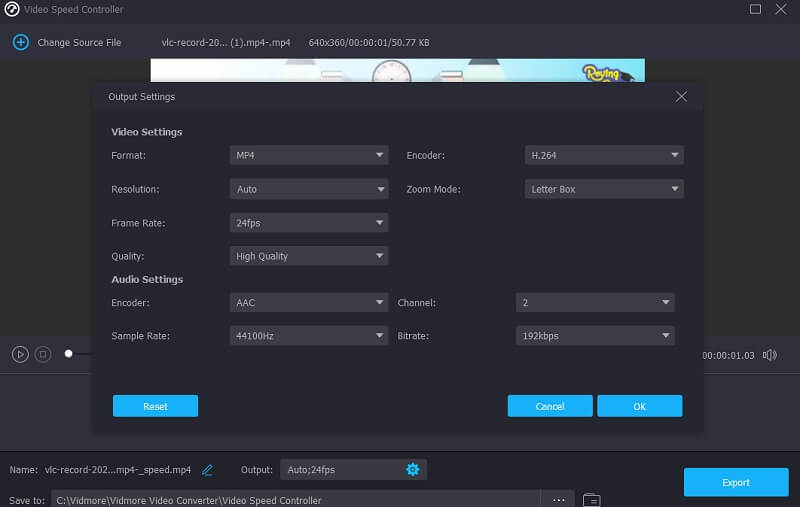
الخطوه 3: يمكنك بدء عملية التصدير عن طريق اختيار ملف تصدير اختيار. بعد ذلك ، يجب عليك تأخير أي إجراء آخر حتى اكتمال الإجراء.
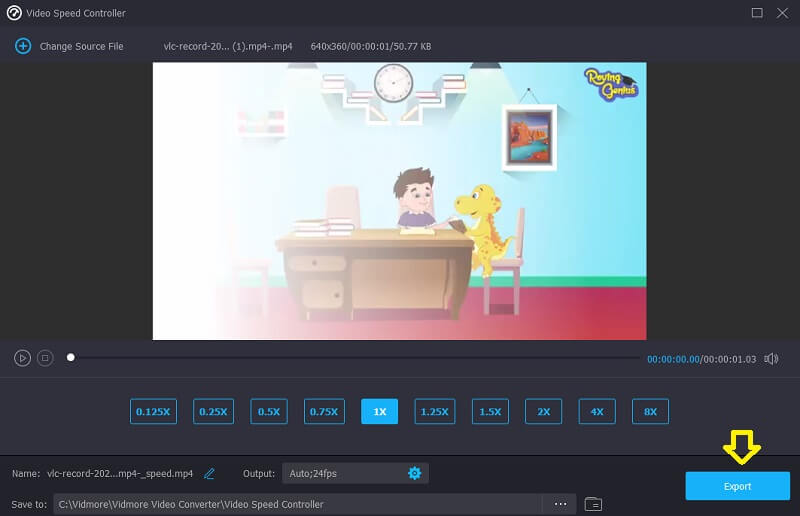
2. Clideo
Clideo هي أداة متقدمة لتحرير الفيديو عبر الإنترنت تتيح أيضًا تغيير وتيرة مقاطع الفيديو المعروضة على الإنترنت. بسبب هذه الميزة ، يمكنك ضبط سرعة الفيديو لجعله يعمل بشكل أسرع أو أبطأ. يمكّنك من تغيير وتيرة الفيلم في فترة زمنية قصيرة دون الحاجة إلى تعديله. لديك خيار تعديل شريط التمرير للحصول على السرعة القصوى ، أو يمكنك اختيار أحد المستويات الستة الأكثر استخدامًا. يُسمح لك بتحميل مقطع فيديو تم حفظه بالفعل على جهازك في هذا الوقت.
الخطوة 1: للبدء ، انتقل إلى قائمة المتصفح وابحث عن خيار Clideo. عندما يتم نقلك إلى الموقع لتحميل الفيديو الخاص بك ، ستحتاج إلى النقر فوق المربع الذي يشير إلى ذلك اختر ملف.
الخطوة 2: بعد ذلك ، سيكون لديك خيار تغيير سرعة الفيديو عن طريق النقر فوق شريط التمرير إلى اليمين أو اختيار بديل من الخيار الذي ينخفض.
الخطوه 3: لإكمال العملية ، انقر فوق خيار التصدير أدناه.
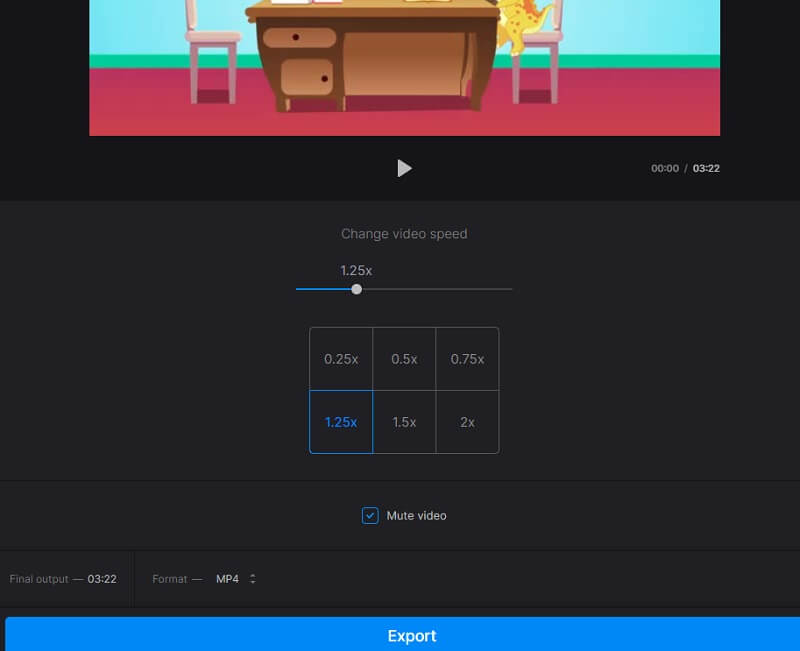
الجزء 3. أسئلة وأجوبة حول تسريع الفيديو في Quicktime
ما هي الأدوات المتوفرة في Quicktime للتحرير؟
يمكنك تنظيم مقاطع الفيديو المعدلة وتصديرها عن طريق القص وإضافة مقاطع إضافية وفصل المقاطع إذا كنت تستخدم QuickTime Player.
هل لدى QuickTime طريقة سريعة لتسريع مقاطع الفيديو؟
تتوفر طريقة سريعة لتسريع تشغيل الفيديو في QuickTime 10 ، وهو متاح للمستخدمين. يمكنك تسريع الأفلام في QuickTime باستخدام اختصار الخيارات ، ولكن لا يمكنك القيام بذلك إلا إذا كنت تستخدم أحدث إصدار من QuickTime. إنه غير متوافق مع QuickTime 7 في الوقت الحالي.
لماذا لا يحتوي فيديو QuickTime-sped-up الخاص بي على أي صوت؟
عند تسريع الأفلام في QuickTime إلى ضعف متوسط سرعتها ، ستتأثر جودة الصوت. يوصى باختيار سرعة في QuickTime أقل من 1.9X عند تسريع مقاطع الفيديو. بدلاً من ذلك ، يمكنك معالجة هذه المشكلة باستخدام العديد من أدوات التحكم في سرعة الفيديو الاحترافية المتاحة.
الاستنتاجات
يجب أن تعرف ثلاث طرق سهلة ل زيادة سرعة الفيديو في QuickTime لل ماك. يمكنك أيضًا تشغيل مقاطع الفيديو باستخدام QuickTime بعد ضبط سرعة مقاطع الفيديو باستخدام وحدة التحكم في السرعة المقترحة ، وهو محول الفيديو Vidmore.


